
Sie müssen angemeldet sein, um eine CSV-Datei hochzuladen.
Der CSV Bestell-Assistent unterstützt nur CSV-Dateien.
Wenn die CSV-Datei nicht korrekt formatiert ist oder ungültige Daten enthält, wird eine Fehlermeldung angezeigt.
Ja, nachdem die Produkte in den Warenkorb gelegt wurden, können Sie diese wie gewohnt bearbeiten, bevor Sie den Kauf abschließen.
Mit dem CSV Bestell-Assistenten können Sie Ihre Bestellungen effizient und problemlos verwalten. Sollten Sie weitere Fragen oder Probleme haben, steht unser Support-Team Ihnen gerne zur Verfügung.
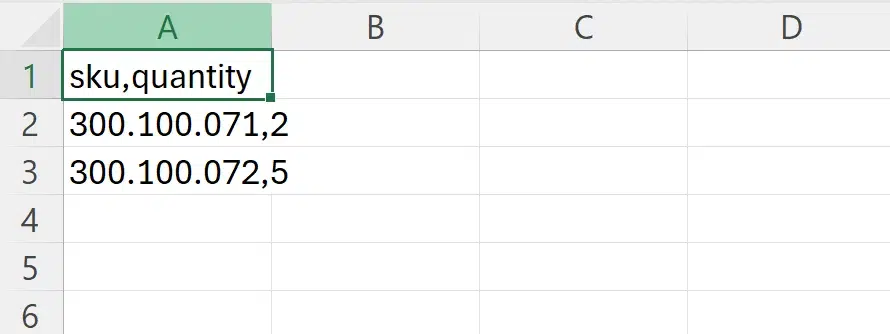
Speichern Sie die Datei im Dateiformat CSV.
Der Name der Datei kann beliebig gewählt werden.

Auf der „Bulk Order CSV“-Seite sehen Sie ein Formular zum Hochladen Ihrer CSV-Datei.
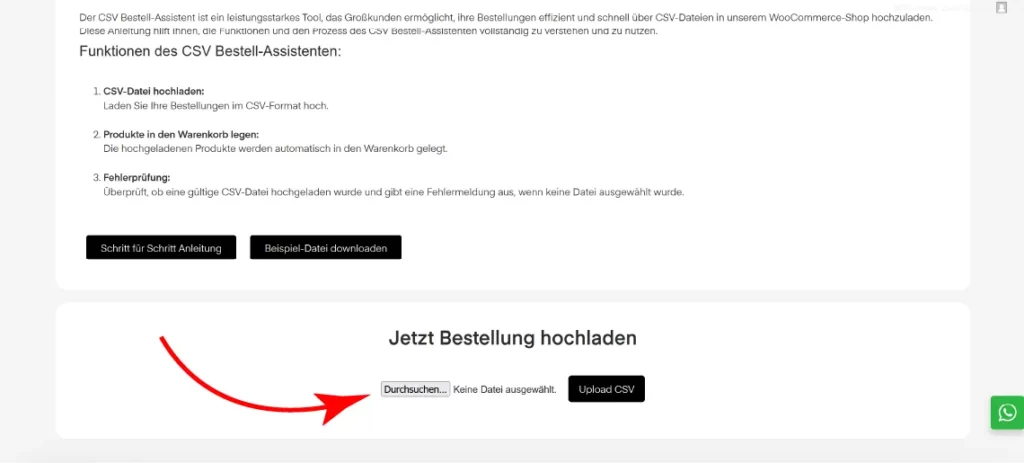
Nach dem Hochladen der CSV-Datei werden die Produkte automatisch in Ihren Warenkorb gelegt. Wenn die Datei erfolgreich hochgeladen wurde, werden Sie zur Warenkorb-Seite weitergeleitet, wo Sie Ihre Bestellung überprüfen und bearbeiten können.
Falls Sie versuchen, das Formular ohne eine Datei hochzuladen, wird eine Fehlermeldung angezeigt. Stellen Sie sicher, dass Sie eine CSV-Datei ausgewählt haben, bevor Sie auf „Upload CSV“ klicken.
Fehlermeldung Beispiel: „Bitte laden Sie eine CSV-Datei hoch, bevor Sie fortfahren.“